ArcGIS三维入门(2-11)使用ENVI进行影像裁切
本文介绍使用ENVI影像裁切的方法。
ENVI影像裁切概述
影像裁剪的目的是将研究之外的区域去除,常用的是按照行政区划边界或自然区划边界进行图像的裁剪。不规则分幅裁剪是指裁剪图像的外边界范围是一个任意多边形,通过事先生成一个完整的闭合多边形区域,可以是一个手工绘制的 ROI 多边形,也可以是 ENVI支持的矢量文件,针对不同的情况采用不同裁剪过程。
手动绘制感兴趣区
(1) 打开图像 can_tmr.img 并显示在 Display 中。
(2) 在 Image视窗中单击 Overlay->Region of Interest。在 ROI Tool 面板中,单击 ROI_Type->Polygon,绘制窗口选择 Image,绘制一个多边形,右键结束。根据需求可以绘制若干跟多边形。
(3) 选择主菜单->Basic Tools->Subset data via ROIs,或者选择 ROI Tool->File-> Subset data via ROIs,选择裁剪图像。>(4) 在 Spatial Subset via ROI parameters 面板中(图 3.28),
(5) 在 Select Input ROIs 列表中选择 ROI。
(6) 在“Mask pixels outside of ROI?”项中选择 yes,Mask Background Value 为 0。
(7) 选择输出路径及文件名,单击 OK 裁剪图像。

矢量数据生成感兴趣区
(1) 选择主菜单->File->Open Vector File,打开裁剪图像所在区域的 Shapefile 矢量文件 region.shp,
(2) 在打开的 Import Vector Files Parameters 面板中,选择 Memory,其他参数按照默认,单击 OK。
(3) 在打开的 Available Vector List 面板中,选择 File->Export Layer to ROI,在弹出的对话框中选择裁剪图像,单击 OK。
(4) 在 Export EVF Layer to ROI 选择对话框中,选择将所有矢量要素转成一个 ROI(Convert all record of an EVF layer to one ROI),单击 OK。
(5) 选择主菜单->Basic Tools->Subset data via ROIs,选择裁剪图像。
(6) 在 Spatial Subset via ROI parameters 中,选择由矢量生成的 ROI,在“Mask pixels outside of ROI?”项中选择 yes,Mask Background Value 为 0。
(7) 选择输出路径及文件名,单击 OK 裁剪图像。
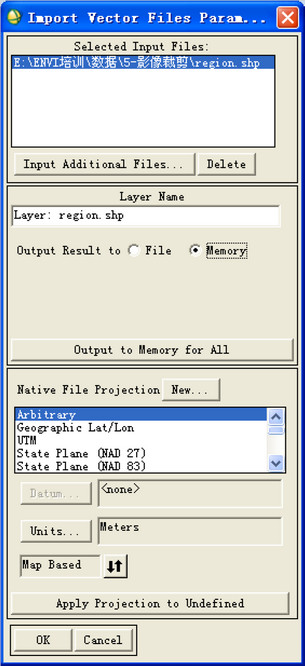
手册目录
本手册的全部内容: ArcGIS三维入门手册
相关阅读
声明
1.本文所分享的所有需要用户下载使用的内容(包括但不限于软件、数据、图片)来自于网络或者麻辣GIS粉丝自行分享,版权归该下载资源的合法拥有者所有,如有侵权请第一时间联系本站删除。
2.下载内容仅限个人学习使用,请切勿用作商用等其他用途,否则后果自负。


































](https://image.malagis.com/gis00/book-cover/80c2de31163499e85a9b90d6239eb9ac-g.jpg?imageView2/1/w/100/h/70)











